Python之自动化报表

人生苦短,我用python。
相信做过报表的都对其烦不胜烦,周报,月报,季报;一期期的报表,一次次的心酸泪,烦不胜烦。至于作者是怎么知道的,因为我也是这个苦逼报表大军的一员。
是这样的,当时参与公司的一个项目,我的任务是出报表,听到任务时,心中顿时乐开了花,呜呼,这个简单,不就是出个报表吗。So easy!可拿到历史数据做成的表格顿时就不淡定了,一共是6个excel,每个excel是4-5个sheet,每个sheet里还有一堆花花绿绿的表格需要填写,心里顿时不淡定了。完成整个任务之后,唯一感觉到的是,痛苦麻木。
之后通过网络查询资料,发现这个报表居然可以自动化。接着花了一个星期的时间将报表自动化,当最后一个表格自动化代码写完后,打开python,运行程序,不得不说,一个字爽,再也不用一点一点的往sheet里弄数据了。
好了,接下来就为大家介绍今天的主角,xlwings。
先简单的看一下最终生成的表格效果吧。

下面我们就来看看这个案例吧。
以下是我们的原始数据,一共以三个sheet,每个sheet,这三个sheet分别是原煤,原油,天然气的数据。,指标有产量当期值,产量累计值,产量同比增长,产量累计增长。
这些数据都是可以在国家统计局里下载出来的,有兴趣的小伙伴可以自行下载。这个案例是让我们将数据以上表格的形式输出,指标名称是白色,单元格是黑色,此外数据中,红色是大于平均值进行得标注,蓝色是小于平均值进行的标注,表格字体为宋体。
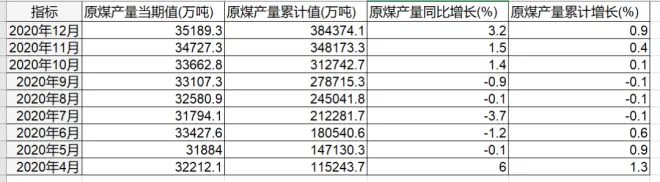
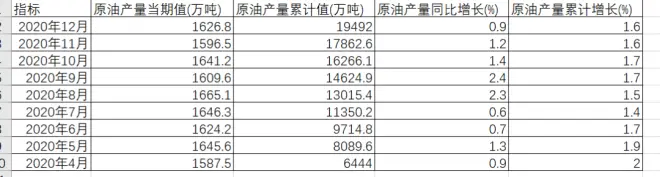
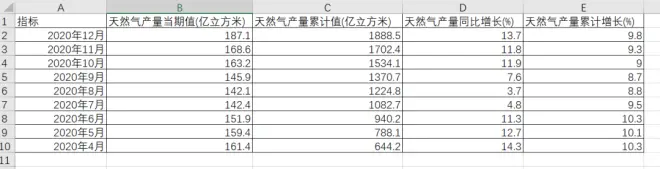
首先呢,先导入相关库,用python读取原始数据。
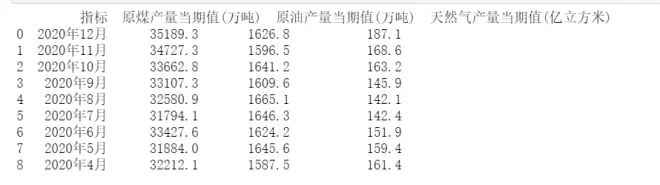
就数据而言,已经离我们要的最终表格差的不远了,就差一点点细节了。
是时候上我们的主角xlwings,xlwings能够非常方便的读写excel文件中的数据,最重要的是它可以对单元的格式进行修改,可以与pandas无缝连接。
使用xlwings库创建一个excel工作簿,在工作簿中创建一个表,表的名称为finally_data。
然后将上面利用pandas整合的数据复制到finally_data表格中,当然了将数据复制到表格中,在此看来有三种方式。
第一种:将一个数据看成一个单位,一个一个写入创建的表格中,此时需要注意的是,每一个数据在excel的位置和在dataframe表格中的位置,以免出现错误。
第二种:将一行数据看成一个单位,此时需要注意的是,每行数据的第一个在excel中的位置,参考复制粘贴形式。
第三种:将一张表的数据看成一个单位,本质上与第二种没什么区别,都是切片式传入数据,但是第三种方法是一二维数组的形式写入。
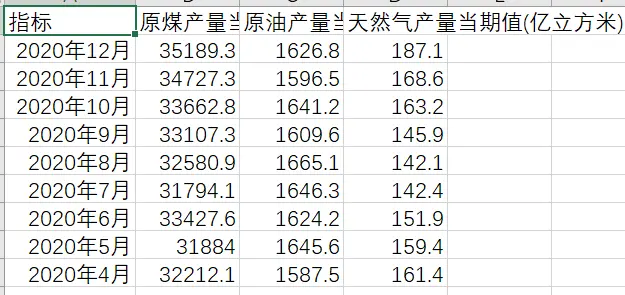
三者均能达到我们想要结果,各有优劣,作者喜欢的是第三种。达到这一步的时候,剩下的就是对表格内单元格的格式进行修改了。
再对单元格进行修改之前,我们要先求出来原煤产量当期值,原油产量长期值,天然气产量当期值,这三列数据中大于平均值和小于平均值的数据在Dataframe的位置,同时得出该数据在excel的位置,方便在进行单元格的格式修改。

终于所有的条件全部满足了,最后可以对表格的格式进行修改了。
首先就是将字体全部改成宋体同时在表格中有数据的区域加上边框。
第二步就是将第一行的字体变成白色,单元格填充黑色。
最后一步就是将大于均值的数据字体改成红色,小于均值的字体改成蓝色。然后在进行保存。
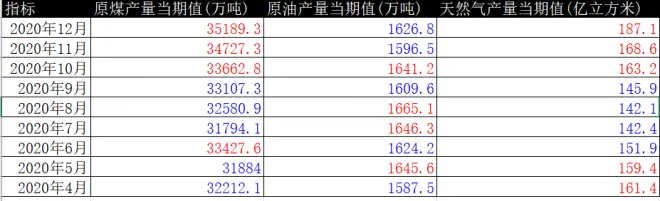
结果出来后,符合我们的要求。本次案例完整结束,当然了真正入手一个完整的自动化报表项目,远不止这么简单,中间还会出现一下别的问题。如果想要了解更多请持续关注我们哦。
关注我即刻了解更多数据分析知识
更多数据分析内容
扫描码即可了解

